
İçindekiler:
- Yazar John Day [email protected].
- Public 2024-01-30 13:19.
- Son düzenleme 2025-01-23 15:13.
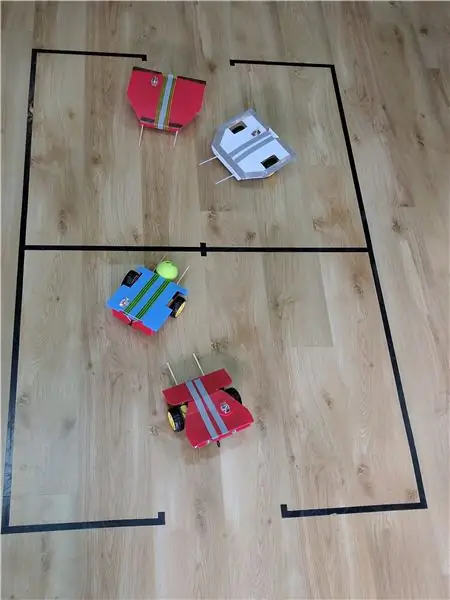
Tinker-robot-labs.tk'de robotik öğretiyorum. Öğrencilerim futbol oynayan (ya da havuzun diğer tarafında yaşıyorsanız futbol oynayan) bu robotları yarattılar. Bu projedeki amacım çocuklara Bluetooth aracılığıyla bir robotla nasıl etkileşime gireceklerini öğretmekti.
Robotlarımızı birkaç hafta önce bitirdik ve sonra Instructables'ın bir mikrodenetleyici yarışması ve bir robotik yarışması yaptığını gördüm, bu yüzden topluca başka bir robot yapıyoruz ve sizinle nasıl bir Futbol Robotu inşa edip onunla oynayacağınızı paylaşıyoruz.
Bu robotu bir araya getiren çocuklar Beatriz, Ruben, Jaime, Gonzalo, Gabriel, Ismael ve Chris. Yaşları yedi ile on bir arasında değişiyor ve sallanıyorlar!
Bu robotu bir araya getirmek için kaynak demiri, makas ve kesiciler gibi yetişkin araçları kullanıyorlar. Onlara aletlerin oyuncak olmadığını ve büyük bir saygıyla kullanılması gerektiğini öğrettim. Aletleri her zaman masanın ortasında, görülebilecekleri bir yerde bırakmak veya penseyi dirsekleri her zaman yanlarına yapıştırarak kullanmak gibi her zaman uyulması gereken güvenlik kurallarını bilirler. tesadüfen yüz
1. Adım: Oyun Alanı ve Oyun Kuralları (Jaime tarafından)
Oyun alanı:
- Oyun alanının boyutu
- Tarla uzunluğu: 170 cm
- Alan genişliği: 113 cm
- 85 cm'de orta çizgi
- Hedef genişliği: 31 cm
Oyun kuralları:
- Bir robot futbol maçı, 2 robottan oluşan iki takım tarafından oynanır.
- Bir maç 2'şer dakikalık iki devre halinde oynanır. 2 yarı arasında, pilleri değiştirmek veya robotları düzeltmek için oyun 5 dakikaya kadar durdurulabilir.
- Oyun, topun oyunun ortasında ve her robotun sahanın bir köşesinde bulunmasıyla başlar.
- Top sahadan çıkarsa süre durdurulur. Top sahanın ortasına geri konur ve robotlar köşelere yerleştirilir.
- İkinci yarının sonunda her iki takım da berabere kalırsa, oyun durdurulmadan ikinci yarıya bir dakika eklenir.
- Top, yarısı kumla doldurulmuş bir tenis topudur (topta bir yarık kesin, kum ekleyin, topu süper yapıştırıcı ile yapıştırın)
- Herhangi bir takım gol atarsa, top sahanın ortasına yerleştirilir ve her robot sahanın köşelerine yerleştirilir.
- Maç sırasında bir kişinin dokunduğu robot, oyunun geri kalanında diskalifiye edilir.
- Robotlardan herhangi biri çalışmayı durdurursa, robot oyundan çıkarılır ve ilk yarıda kırılmadığı sürece tekrar geri alınamaz ve ikinci yarı başlamadan önce düzeltilebilir.
- Herhangi bir robot, başka bir robotu saha dışına çıkarmak için saldırırsa, oyunun geri kalanında diskalifiye edilecektir.
Adım 2: Robotu İnşa Etme: Malzeme Listesi




Tüm elektronik ürünler Amazon'dan alınmıştır.
Malzemelerin geri kalanı yerel donanım mağazasından temin edilmektedir.
Robotun maliyetini 40 avronun altına sınırlama kuralı koyduk ve ben malzemeleri toplu olarak aldığım için robotun toplam maliyetinin 15 avronun altında olduğunu tahmin ediyorum.
- 2 dişli motor + tekerlek
- ekmek tahtası
- Arduino nano
- teller
- Pil tutucu ve 4 adet AA pil
- Anahtar (isteğe bağlı)
- kondansatör
- Kebap çubukları
- Tenis topu yarısı kumla dolu
- lastik bant
- 2 adet 25 cm x 25 cm oluklu plastik
- HC05 veya HC06 modülü
- L9110 H köprüsü
Adım 3: Şasi Parçalarını Kesme



İki kez ölçün, bir kez kesin!
Oluklu plastiği kesmeye başlamadan önce tahıl kutuları ile karton şablonlar yapıyoruz. Bunun çok fazla iş, zaman ve para tasarrufu sağladığı kanıtlanmıştır, çünkü robotunuzun temel şeklini hızlı bir şekilde oluşturabilirsiniz ve yanlış bir şey yaparsanız, biraz bant onu düzeltebilir. Rubén şablonları yaptı ve Beatriz şablonları plastiğe aktardı.
Robotunuzun şeklini tanımladıktan sonra tasarımınızı oluklu plastik levhaya aktarmanız gerekiyor.
Adım 4: Kasanın Alt Kısmı
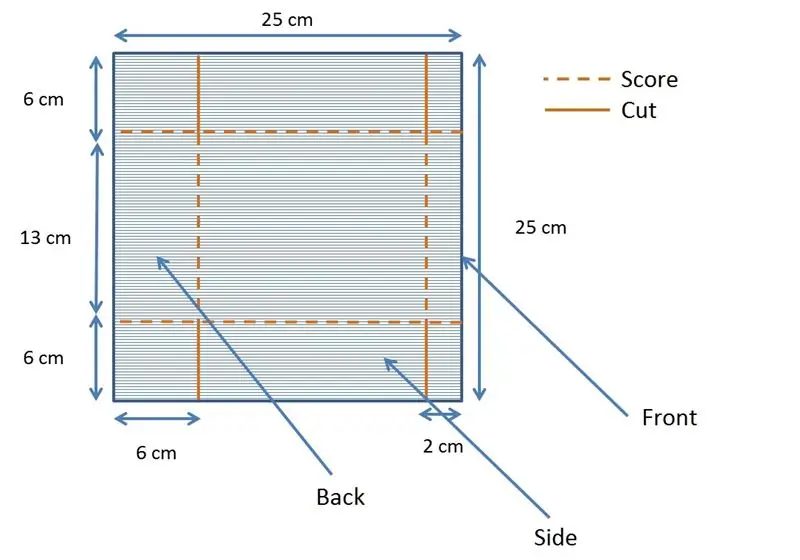


Oluklu plastik yapı zip bağları ile bir araya getirilir. Fermuarlar takılmadan önce yapı bambu çubuklarla bir arada tutulur. Bunu böyle yapıyoruz çünkü plastikteki çubuklarla kolayca delikler açabiliyorsunuz ve fermuarları takmadan önce parçanın şekli hakkında genel bir fikir edinebiliyorsunuz. Plastiği katlamak için, plastiğin bir tarafını oymak için bambu çubukları da kullanıyoruz.
Chris ve Gonzalo, şasiye biraz tırmık eklemek istediklerine karar verdiler ve yanlardan bir kama kestiler. ilk taraftan kestikleri parçayı şablon olarak ikinciyi kesmek için kullandılar.
Adım 5: Motorları Hazırlama



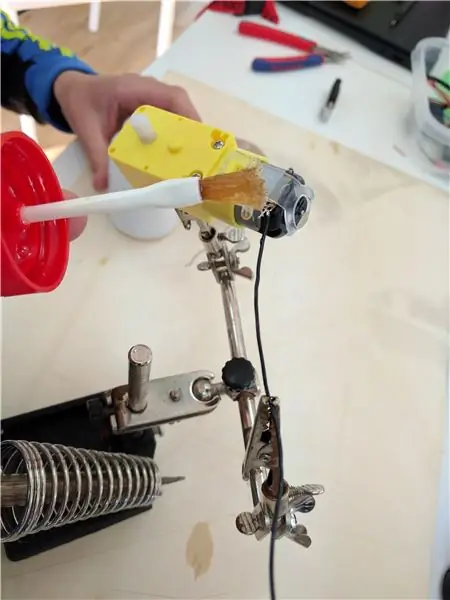
Motorların elektrik bağlantılarının olduğu tarafta küçük bir çıkıntı vardır. Motoru söküp elektrik bağlantılarını diğer tarafa koymamız gerekiyor.
Bu yapıldıktan sonra, Jaime ve Ismael motora 2 adet 20 cm'lik tel kaynakladılar. Bunun için telefon hattı kabloları kullanıyoruz, ancak herhangi bir ince kablo kullanılabilir.
Daha sonra tekerlekleri nereye koymak istediğimize karar veriyoruz. Tekerleklerin yerleştirildiği yer, robotun davranışını etkiler. Robotun arkasındaki tekerlekler, topu çok hızlı hareket ettiren ancak kontrolü çok zor olan bir robotla sonuçlanır. Öte yandan, tekerlekleri robotun önüne doğru olan bir robot, kontrolü çok kolay olan ancak topu çok yavaş hareket ettiren bir robot yapar.
Bu robot için tekerlekleri robotun ortasına doğru koymayı tercih ettik. Motorları istediğimiz yere yerleştirdik ve tekerlek milleri için 2 küçük delik açtık.
Adım 6: Bağlayın
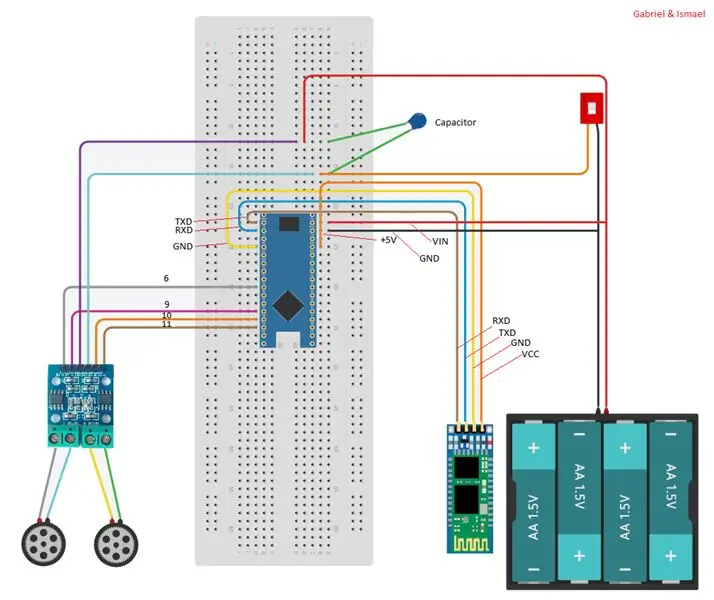
Gabriel ve Ismael, bu bağlantı şemasını oluşturmak için Autodesk Circuits'i kullandı.
h köprüsü 6, 9, 10 ve 11 numaralı bağlantı noktalarına bağlanır
HC06 modülü TXD, RXD, GND ve +5V'ye bağlanır. Arduino'nun TXD pininin HC06'nın RXD pinine ve arduino'nun RXD pininin HC06'nın TXD pinine bağlı olduğundan emin olun.
Kondansatör 8200 kv kapasitördür. Gerçekten buna ihtiyacınız yok, ancak piller biraz zayıfsa HC06 modülünün bağlantısını kesecek bir voltaj düşüşünü önlemek için orada.
Motorlar H köprüsüne bağlıdır. Belki robot ileri gitmek yerine geriye gidecektir. bu durumda motor kablolarını ters çevirin.
7. Adım: Çubuklar, Motorlar ve Kapak Yerinde

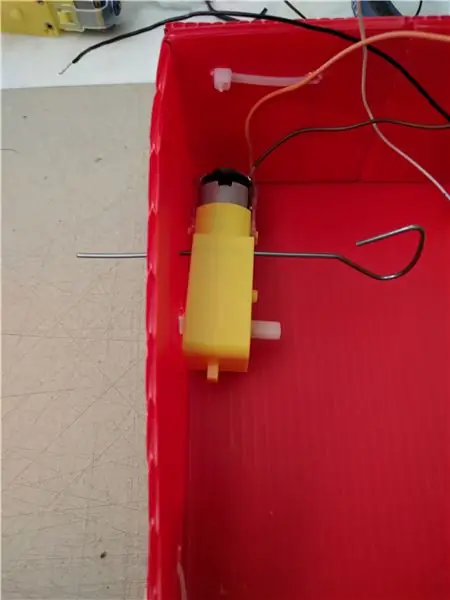
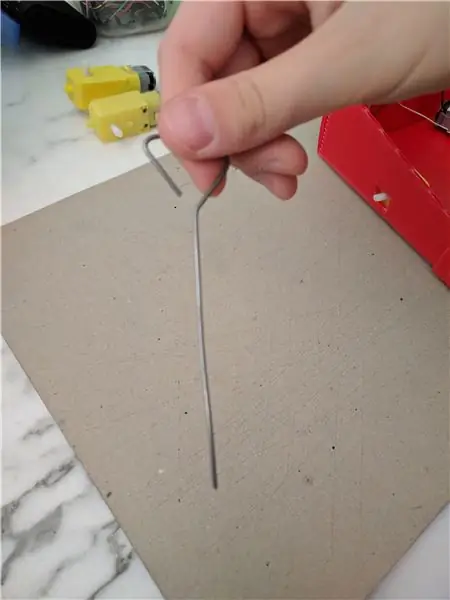
Seçimler seçimler seçimler! Motorları nereye koymalıyım? Birkaç seçenek var ve motorların nereye ve nasıl bağlandığına bağlı olarak ağırlık merkeziniz farklı bir yerde olacak!
Bu durumda onları öne veya arkaya bakacak şekilde yerleştirebilirdik ve arkaya bakacak şekilde koymaya karar verdik.
Motorlar şasinin yan tarafına takılmalıdır. Chris, kasanın kenarlarında delikler açmak için biraz tel ile şık bir alet yaptı. ve motorları 2 fermuarlı bağladılar çünkü fermuarlar biraz fazla kısaydı. Resimlere bakın!
Ardından robotun kapağı şaseye takıldı. kapak Rubén tarafından robot yüzü gibi görünecek şekilde dekore edildi, çünkü kapak şeffaftı ve HC06 modülünün ledleri, arduino ve H köprüsünün kapak boyunca yanıp söneceğini, etkinin müthiş olacağını düşündü ve ah oğlum! haklıydı.
Chris, topu kontrol etmek için çubukları robotun önüne ekledi. Çubuklar, bir fermuarla kasaya basitçe takılır. Ayrıca robotu kapatmak için arkasına bir lastik bant ekledi. Kapağın arkasına birkaç çentik açtı ve lastik bandı bir fermuarla kasaya bağladı.
ŞİMDİ tekerlekleri koyun ve bir sonraki adıma geçin.
Adım 8: Elektroniği Yerleştirme Zamanı

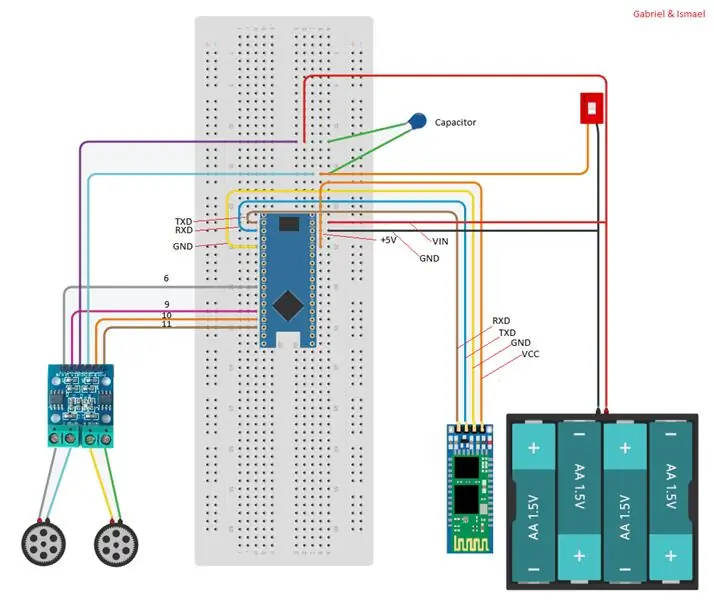

Neredeyse orada!
Büyük pis anahtarı koymak için kapakta bir delik açıldı. HERHANGİ bir anahtarı kullanabilirsiniz, ancak harika göründüğü için büyük ve kötü bir anahtar kullanmayı seçtik.
Önceden hazırladığımız tüm elektronikler artık robotun içine yerleştirildi. Bağlantı şemasını takip edin!
H köprüsünü henüz protoboarda takmayın çünkü protoboardu en az bir kez daha çıkarmamız gerekiyor.
Robotu içine alan bir protokole sahip olduğunuzda, pilleri nereye koyacağınızı bulmak zorunda kalırsınız. robotun şekline ve motorları nereye koyduğunuza bağlı olarak robotun önüne veya arkasına gidebilirler.
Robota üçüncü bir bacak yapmanız gerekiyor (diğer 2 bacak tekerlekler!). Bunu yapmak için bir fermuarlı kravat alın ve resimlerde gösterildiği gibi takın.
9. Adım: Kod
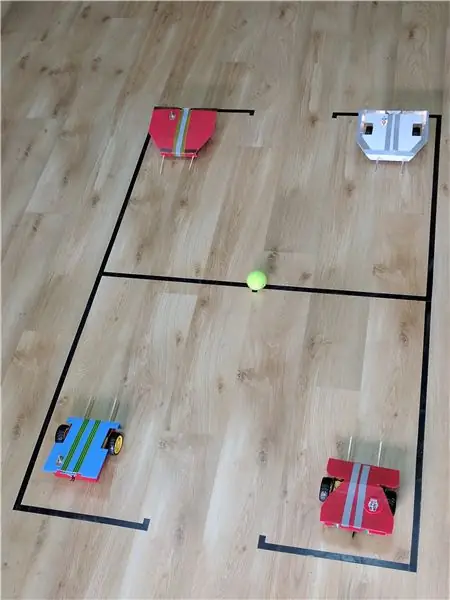

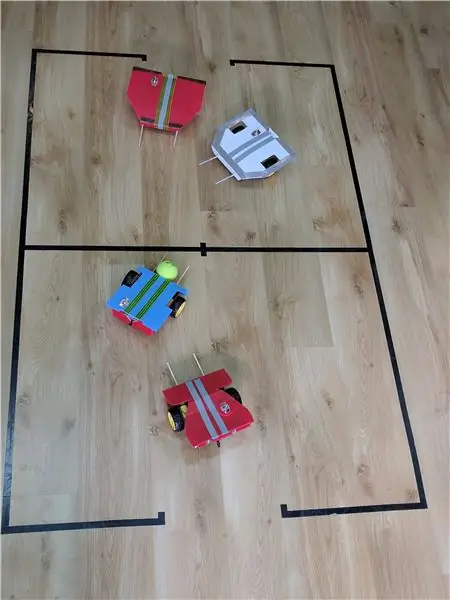
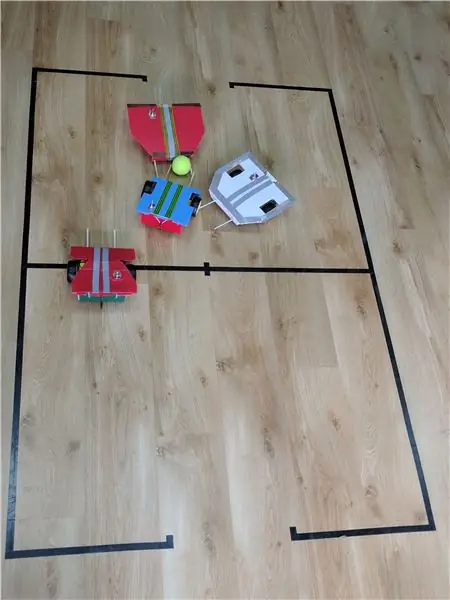
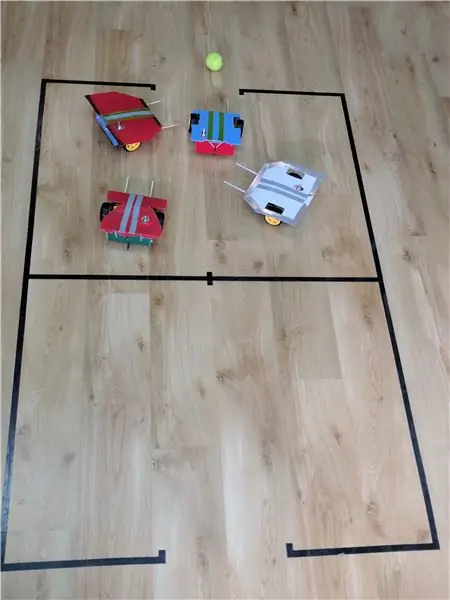
Şimdi kodu arduinoya koymanız ve robotunuzu android telefonunuza bağlamanız gerekiyor.
Kodla başlayalım:
Bilgisayarınızda zaten arduino kodlama arayüzüne (IDE) sahip olduğunuzu varsayıyorum. değilse, buraya gidin ve talimatları izleyin:
Ekli zip dosyasındaki kodu indirin ve.ino dosyasını açın. Bu, bilgisayarınızda bir klasör oluşturacaktır.
Kodu arduinoya yükleyin. Bunu yapmak için, anakarttan BLUETOOTH MODÜLÜNÜN BAĞLANTISINI KESMENİZ GEREKİR. Değilse, çalışmayacaktır. Bana nedenini sorma, benim için de bir gizem.
Google appstore'dan android telefonunuza "Roboremo free" uygulamasını yükleyin.
Bu adıma ekli sıkıştırılmış klasördeki talimatları izleyin.
Arayüzü telefonunuza yükleyemiyorsanız, telefonunuz için arayüz oluşturmak için aşağıdaki talimatları izleyin.
Android telefonu robota bağlama talimatları, (Gabriel tarafından)
- Bluetooth'u bağlamak için Bluetooth'lu bir Android cep telefonunuz, tabletiniz veya bilgisayarınız olmalıdır.
- RoboremoFree'yi yükleyin.
- Arayüzün programlanması: Menüye girin ve kaydırıcıyı seçin ve robotu kontrol etmek için kullanacağınız şey bu.
- Kaydırıcıyı ekran arayüzünün sol tarafına koyduğunuzda, kaydırıcının kimliğini "izq" olarak ayarla'ya basmanız gerekir. İzq çünkü izquierda İspanyolca'da böyle sol diyoruz.
- O zaman etikete girmelisiniz. Etiketin içine izqSpeed#*1 yazmalısınız.
- O zaman "min max" yazmanız ve min olarak -255 ve max 255 yazmanız ve "int" tıklamanız gerekir.
- Ardından, bir sonraki satırda "yayınlandığında gönder" yazmalısınız.
- 2 satır aşağıda, "boşluk gönder"
- sonra "otomatik geri dönme"
- "otomatik dönüş değerini ayarla" içinde "orta" yazmanız gerekir
- set tekrarlama periyodunda 100 koymanız gerekir
Şimdi arayüzün sağına bir kaydırıcı eklemeniz ve aynısını yapmanız, kimliği "der" ve etiketi derSpeed #*1 olarak ayarlamanız gerekir. Geri kalan her şey aynı.
Oynamaya başlamak için: Uygulamadayken menüye girerek RoboremoFree'ye bluethooth'u bağlamanız ve ardından Bluetooth'u bağla (RFCOMM)'a basmanız ve HC-05 veya HC-06'ya basmanız gerekir.
Eğlence!
Önerilen:
ŞAMPİYON 4Omni Wheel Futbol Robotu !: 7 Adım (Resimlerle)

ŞAMPİYON 4Omni Tekerlekli Futbol Robotu !: Arduino Mega 2560 tabanlı Bluetooth kontrollü 4 Tekerlekten çekişli çok tekerlekli bir robottur (istediğiniz herhangi bir arduino UNO'yu veya vadesini veya herhangi birini kullanabilirsiniz), Sıradan bir robot değil, bir Futbol Robotu ve diğer arkadaşlarımla birlikte 3 yarışmaya katıldı
Raspberry Pi'de APK Blynk veya Diğer Android Uygulamasını HMI Olarak Çalıştırın: 7 Adım

Raspberry Pi'de APK Blynk veya Diğer Android Uygulamasını HMI Olarak Çalıştırın: Merhaba yapımcılar !Bu benim ilk talimatım…Bu, ahududu acemilerinin erişiminde.İyi bir güvenilirlik ve hız için doğru kombinasyonları bulmak için çok zaman harcadım devreye alma. Bunu uygulamak için çok az bilgi bulduktan sonra
UART ile Bluetooth Kulaklık/Hoparlör/Adaptör Adını veya Diğer Ayarları Değiştirin: 8 Adım (Resimlerle)

Bluetooth Kulaklık/Hoparlör/Adaptör Adını veya Diğer Ayarları UART Aracılığıyla Değiştirin: Gerçekten iğrenç bir ada sahip bir çift Bluetooth kulaklığınız veya diğer Bluetooth ses aksesuarlarınız var mı ve bunları her eşleştirdiğinizde, onların değiştirmek için bu içsel arzunuz var mı? isim? Sebepler aynı olmasa bile, bir
Spielatron veya Diğer MIDI Synth için MIDI 5V LED Şerit Işık Kontrol Cihazı: 7 Adım (Resimlerle)

Spielatron veya Diğer MIDI Synth için MIDI 5V LED Şerit Işık Kontrol Cihazı: Bu kontrolör, not başına 50mS için üç renkli LED şerit ışıkları yanıp söner. G5 ila D#6 için mavi, E6 ila B6 için kırmızı ve C7 ila G7 için yeşil. Kontrolör bir ALSA MIDI cihazıdır, bu nedenle MIDI yazılımı, bir MIDI synth cihazı ile aynı anda LED'lere çıkış verebilir
USB Üzerinden Şarj Olan Herhangi Bir IPod veya Diğer Cihazlar için Kendi USB Araç Şarj Cihazınızı Nasıl Yapabilirsiniz: 10 Adım (Resimlerle)

USB Üzerinden Şarj Olan Herhangi Bir IPod veya Diğer Cihazlar için Kendi USB Araç Şarj Cihazınızı Nasıl Yapabilirsiniz: 5v ve USB Dişi fiş çıkışlı bir araç adaptörünü birleştirerek herhangi bir iPod veya USB ile Şarj Olan Diğer Cihazlar için bir USB araç şarj cihazı oluşturun. Bu projenin en önemli kısmı, seçtiğiniz araç adaptörünün çıktısının bahis olduğundan emin olmaktır
